本篇是利用u启动给联想Y510装win7系统的教程,意在让不懂给联想Y510装系统的菜鸟们一个学习的平台,掌握联想y510u盘装系统的技巧。
1、把制作好的u启动u盘启动盘插在电脑usb接口上(建议插在usb2.0端口,非蓝色usb端口),接着重启电脑,在出现联想开机logo画面时按F12快捷键进入启动项选择窗口,如下图所示:

2、进入到启动项选择窗口后,选择u盘启动。(一般以USB为开头,或是以u盘名显示),按回车键确认选择执行,如下图所示:
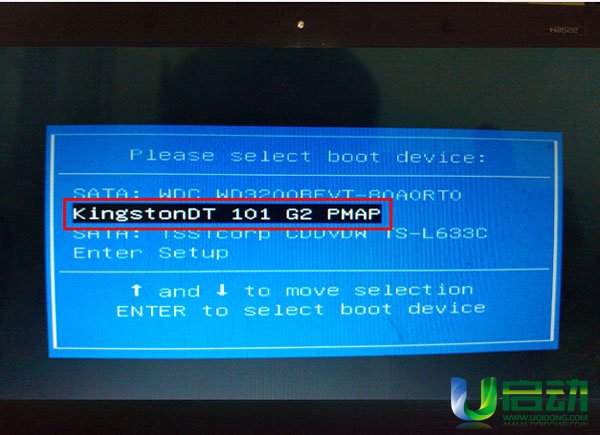
3、接着进入u启动主菜单界面,选择【02】运行u启动win8pe防蓝屏版,按回车键执行,如下图所示:
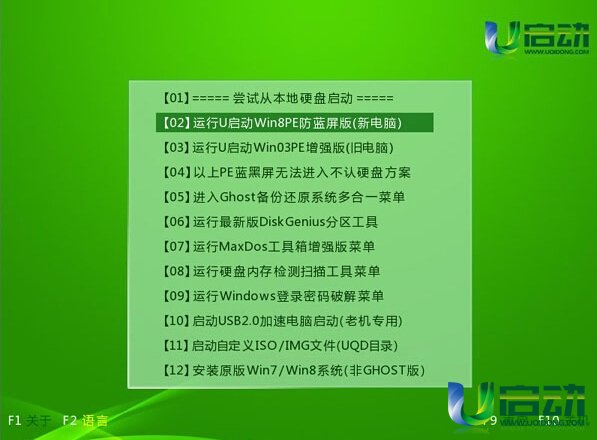
4、进入到u启动win8pe系统后,u启动pe装机工具会自动打开并加载。单击选择c盘为联想Y510装系统,再点击“确定”按钮继续,如下图所示:
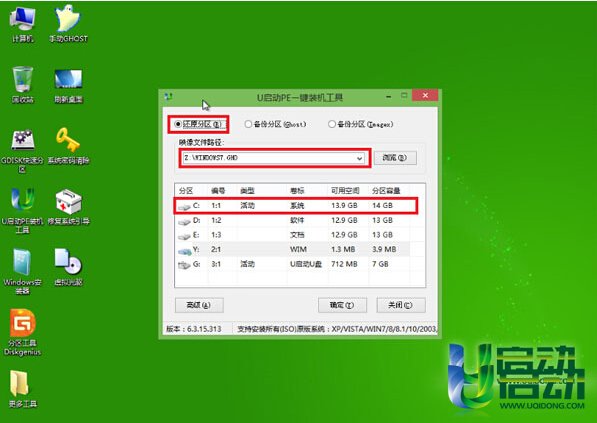
5、接着会弹出询问窗口,点击“确定”按钮执行即可,如下图所示:
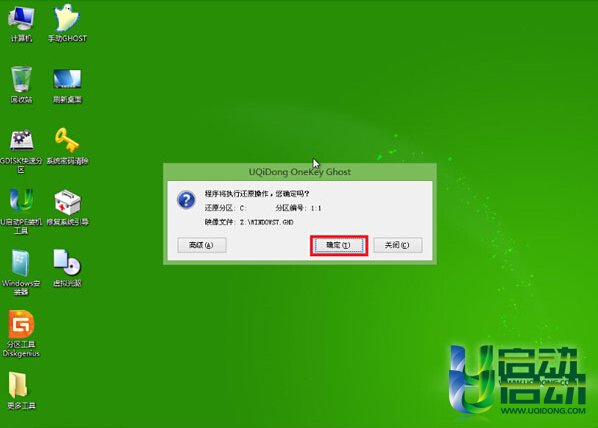
6、然后等待释放gho安装程序并自动重启电脑即可,如下图所示:
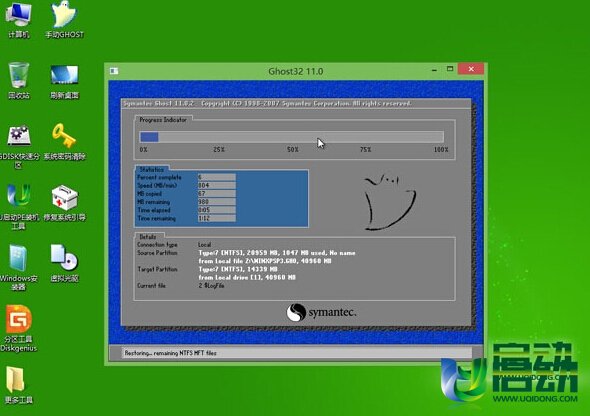
7、电脑重启后自动完成后续程序安装,并设置相关账户参数。至此我们就为联想Y510装上win7了
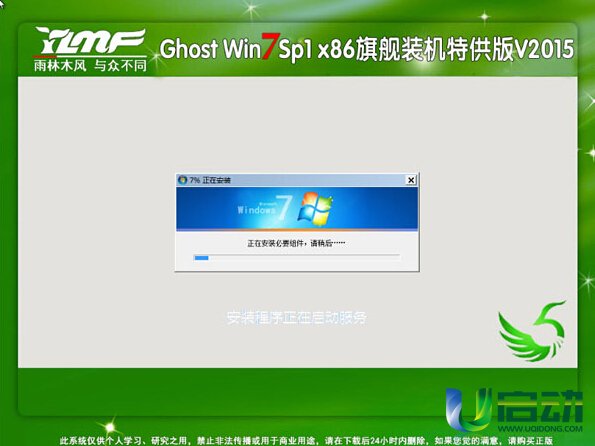
看完本篇教程相信大家都能自己动手给联想Y510装系统了,如果大家在安装的时候遇到什么问题无法解决的,可以在论坛发帖询问,我们会尽可能的给大家解答。

